Síla designu v Photoshopu ovlivňuje vnímání a dokáže efektivně komunikovat důležitá témata. S ilustrativním propagandistickým stylem, inspirovaným slavným plakátem „Hope“ od Sheparda Faireyho, můžete na atraktivní způsob poukázat na společenská témata. V tomto návodu se naučíte, jak vytvořit leták na téma „globální oteplování“. Budete postupovat krok za krokem procesem a dostanete tipy na barevné schéma, tvary a typografii. Pojďme na to!
Nejdůležitější poznatky
Ilustrativní propagandistický styl se vyznačuje silnými barvami, jednoduchými tvary a záměrnými zprávami. Během tvořivého procesu je důležité jasně upřednostnit hlavní motiv a dobře sladit barevné schéma. S vhodnými technikami a nastaveními můžete vytvořit dojemné design, který osloví diváky a pobídne je k zamyšlení.
Krok za krokem návod
Krok 1: Vytvoření nového souboru
Začněte tím, že vytvoříte nový soubor. Stiskněte Ctrl + N a vyberte formát DIN A4 v orientaci svisle. Připravíte pracovní plochu pro vytvoření ilustrativního vzhledu.
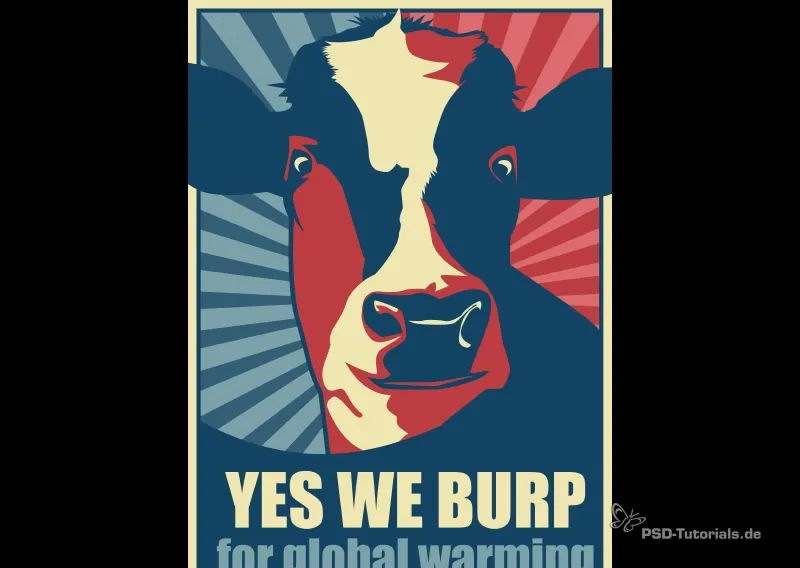
Krok 2: Nastavení pozadí
Vyberte barvu pozadí. Přejděte do okna s barvami a vyberte mírně sytě červenou barvu. Poznamenejte si odpovídající hexadecimální kód, který k tomu využijete. Pozadí vyplňte pomocí klávesové zkratky Alt a Backspace pro použití vybrané barvy.
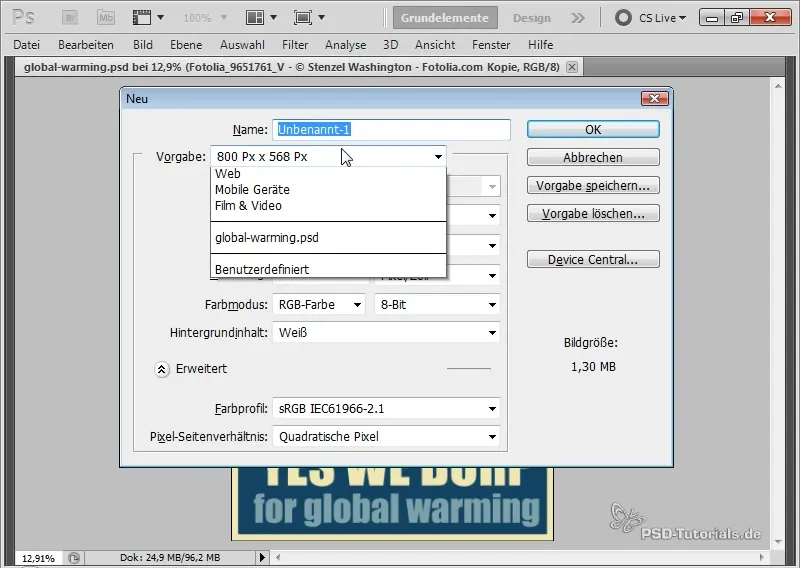
Vytvořte další vrstvu pro druhou barvu. Opakujte postup a vyberte mírně sytě modrou barvu s vlastním hexadecimálním kódem pro vyplnění této oblasti.
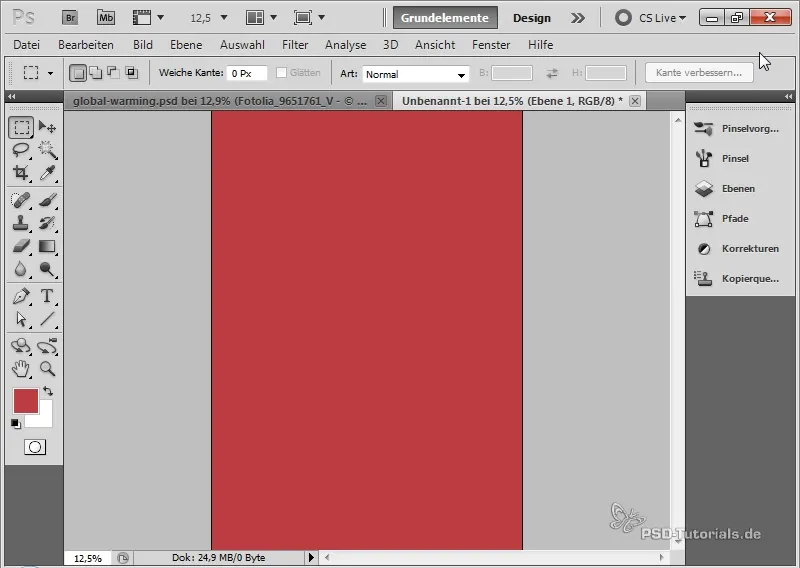
Krok 3: Přidání vrstevní masky
K modré vrstvě přidejte vrstevní masku. Pomocí nástroje výběru vytvořte výběrovou oblast pro úpravu horní barevné části. Vyplňte výběr přední barvou. Tak získáte harmonickou gradaci mezi oběma barvami.
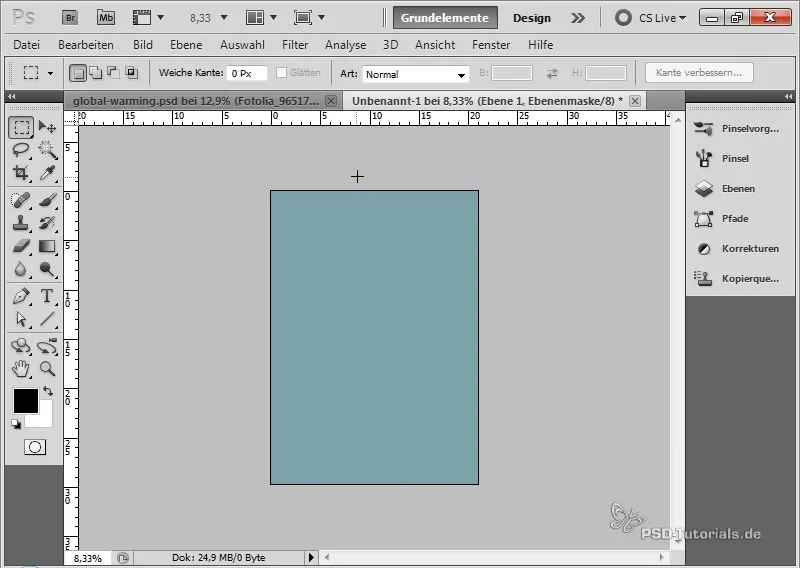
Krok 4: Vložení obrysů
Vytvořte novou vrstvu pro obrysy. Nastavte výplň této vrstvy na 0 a otevřete možnosti výplně, abyste přidali 50 pixelů silný žlutý obrys. Tento obrys dodá vašemu designu větší hloubku.
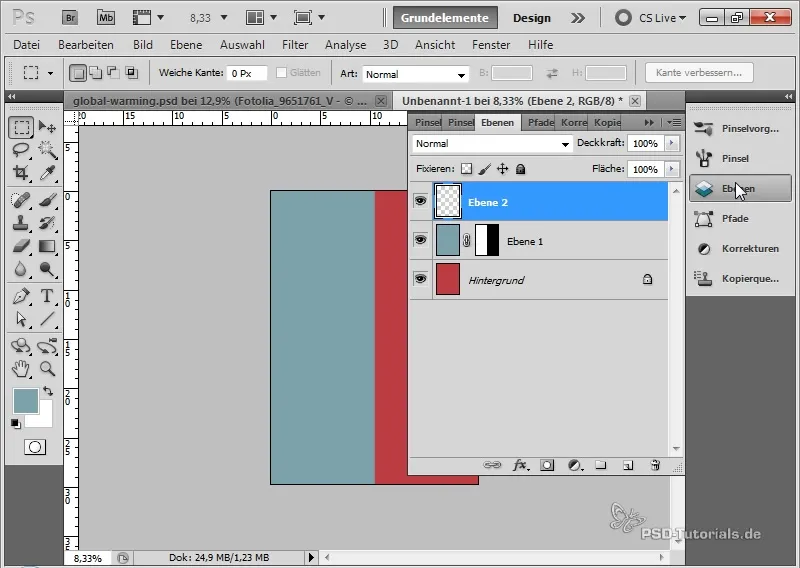
Krok 5: Úprava obrysů
Klikněte pravým tlačítkem myši na vrstvu s obrysem, abyste ji vytvořili jako samostatnou vrstvu. Uvolněte maskování a upravte obrysy přidáním vnějšího obrysu o 25 pixelech v tmavě modré barvě.
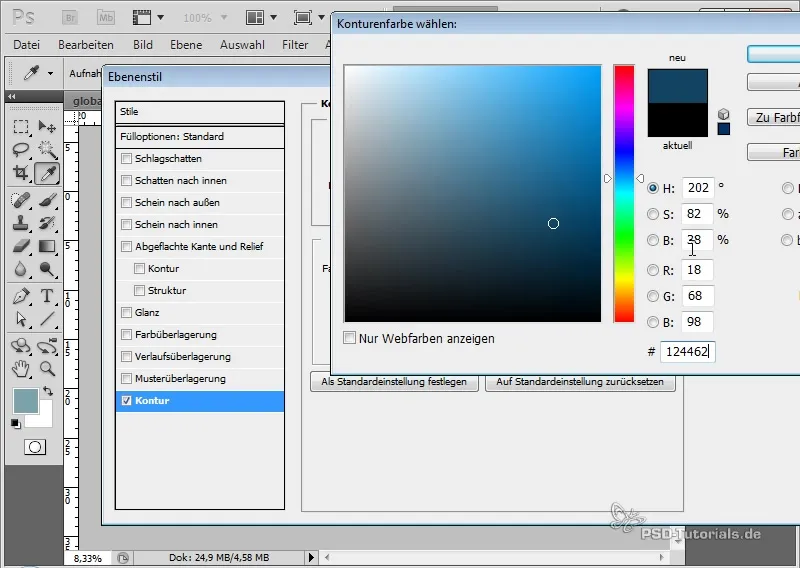
Krok 6: Umístění hlavního motivu
Vložte svůj hlavní motiv pomocí menu Soubor a Umístit. Můžete použít existující ilustraci, kterou už máte vybranou. Pozicujte a změňte velikost ilustrace tak, aby se harmonicky začlenila do vašeho designu.
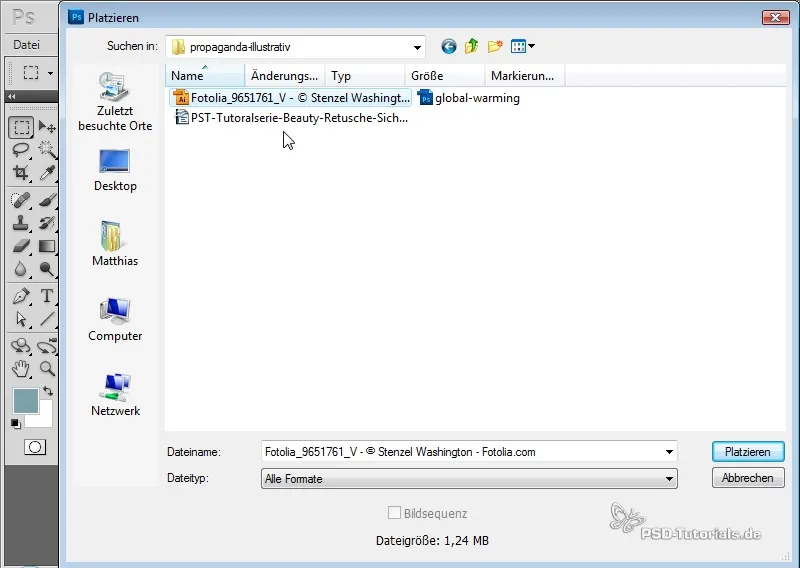
Krok 7: Přizpůsobení barev ilustrace
Pomocí nástroje pro vyplňování můžete upravit barvy vaší ilustrace. Dbejte na to, aby různé oblasti vašeho motivu byly zbarveny do podobných odstínů jako pozadí, aby se vytvořila jednotnost v designu.
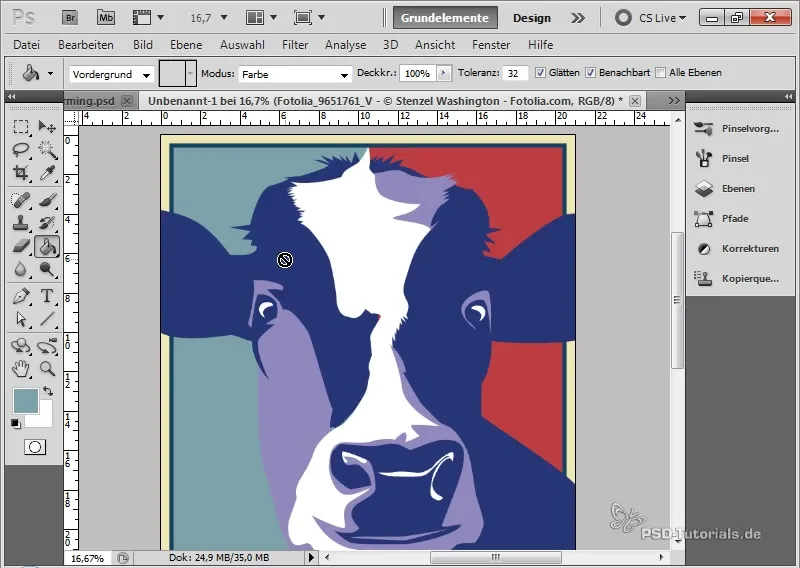
Krok 8: Vytvoření textového podkladu
Abyste vytvořili místo pro váš text, můžete vytáhnout obdélník, jehož barvu chcete upravit. Zakřivte obdélník, aby měl přitažlivý tvar.
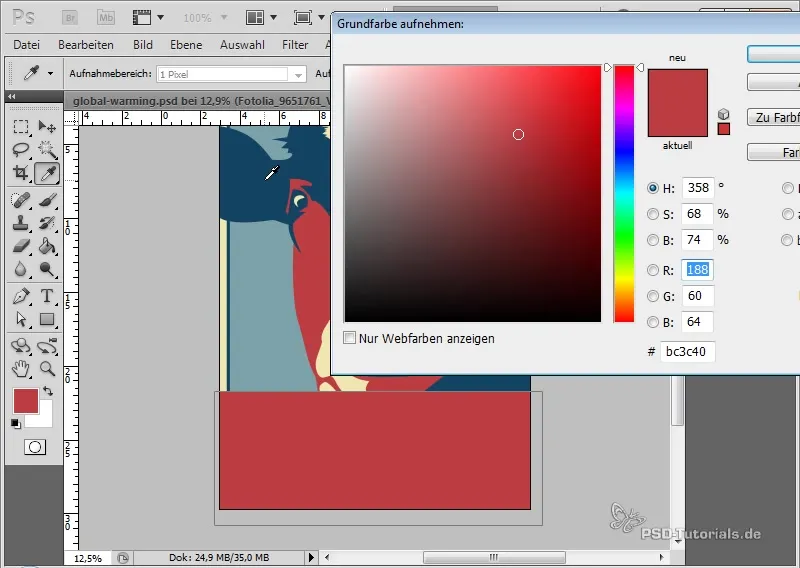
Krok 9: Vložení textu
Vyberte nástroj pro text a vložte svůj text. Můžete použít font Impact, abyste zanechali silný vizuální dojem. Nastavte barvu textu na žlutou a upravte řádkování, aby byl text čistý a čitelný.
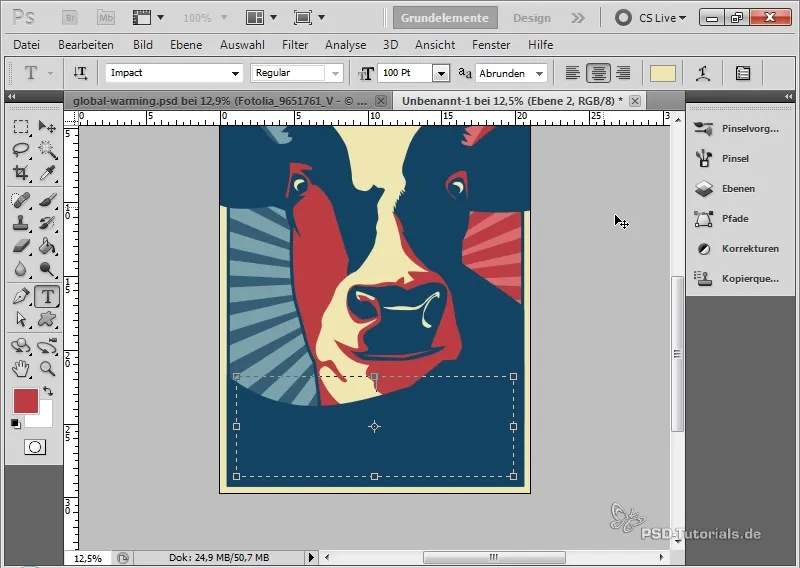
Krok 10: Dokončení
Zkontrolujte celkový design, abyste zajistili, že vše ladí dohromady. Dbejte na to, aby žádné prvky nepřesahovaly a upravte vrstvy dle potřeby, abyste vytvořili harmonický celkový obrázek.
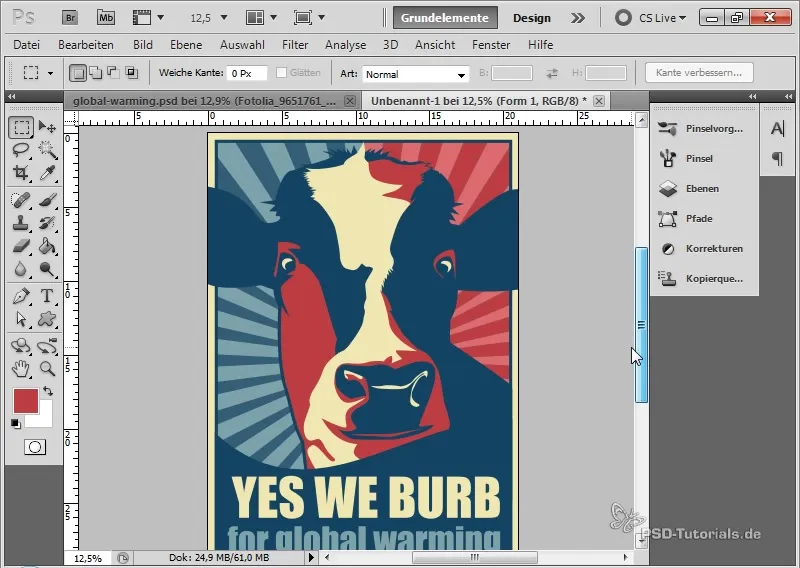
Shrnutí
Naučili jste se, jak vytvořit lákavý leták v ilustrativním propagandistickém stylu. Od výběru barev po tvorbu textu - každý prvek přispívá k účinné komunikaci zprávy. Techniky, které jste se v této příručce naučili, vám pomohou vytvářet kreativní designy na různá témata.
Často kladené otázky
Co je ilustrativní propagandistický styl?Ilustrativní propagandistický styl je designový styl charakterizovaný silnými barvami a jednoduchými tvary, aby účinně komunikoval společenské zprávy.
Jak mohu přinést svůj vlastní styl?Experimentujte s různými kombinacemi barev a tvarů, abyste vytvořili svůj individuální design.
Jaký software potřebuji pro tuto příručku?Tato příručka je založena na programu Adobe Photoshop, proto budete potřebovat tento software k provedení popsaných kroků.


